録画マシンを新たに作って一台マシンがあいたので、久しぶりにESXiをインストールして遊ぼうかなと。
Realtek製NICしかないマシンなので、ドライバを組み込んだカスタムイメージを作成するために下記のブログをもとに作業に入ったのですが、ESXi-Customizer-PS の作業ではまったので覚書。
はまったというほどはまってないですが(どっちだ)
VMが動いているSSDは金欠の時に買ったため120GBとほかのVMを入れるには容量不足だったので新しくSSDを買ってきました。
大須の九十九で11000円ほど。安くなったものです。
ESXiのVMデータの移動は簡単です。
移動先のSSDをデータストアに登録してから「データストアの参照」でデータストアを開いて「このデータストアから、vCenterにアクセスできる別の場所にファイルを移動」アイコンをクリック。
確認ダイアログが出るのではいをクリック、移動先を選択して移動ボタンをクリックするだけで移動できます。
(インベントリから一度削除してもう一度登録しなおす必要はありますが)
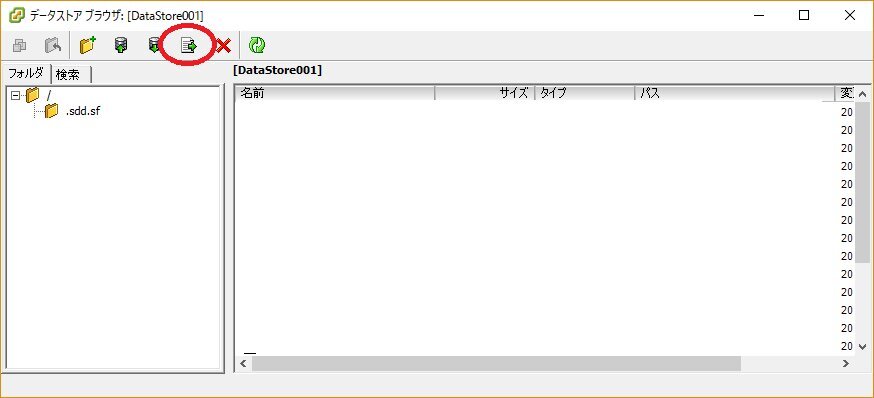
が、今回その作業を行ったところエラーが発生してしまいました。
よく見てみたところRDMのファイルのコピーができていないようです。
仕方がないのでRDMのファイル以外を選択して移動させ、RDMファイルだけ改めて作ることにしました。
作り方は以前と同じ。
以前と同じ名前で作ればわざわざデバイスの追加をしなおさなくても問題なく認識されました。
VMware ESXiはこれまでVMware vSphere Clientを使うのが一般的でしたが、5.1のころからもうvSphere Clientでは最新の環境に対応しないからね!とお達しがあり、実際最新の仮想マシンに対応してくれず、かといって移行先のWeb Clientは有償ライセンスがないといけないという残念な状況でした。
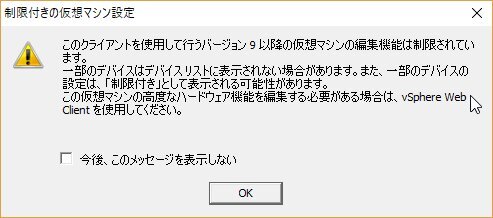
が、今回取り上げるVMware Host Clientがすべてを解決してくれます。(たぶん) 最近まで日本語に対応していないほか機能が弱くvSphere Clientの代替にはなかなかなりえない感じでしたが、最新のバージョンでは日本語対応したほか仮想マシンをウェブ上でいじることができるなど十分代替となりえるところまで来ています。
以前から設定していたものの、ESXiをアップデートした際に設定が飛んで再度設定することになったので備忘録。
VMware ESXiはそれなりにいろいろなSATAコントローラに対応してますが、私の使ってるMarvellのコントローラは残念ながら非対応。
ただし、ファイルをいじることによって認識させることが可能です。
設定は下記のサイトを参考に行っています。
4月ごろに書いておいて下書き状態で残ってたのを掘り起こし・・・。
自宅で利用している録画サーバーはESXi上のVMで動いてまして、録画ファイルを保存するためにHDDをRDMで接続しています。
ここ最近そのVMが不調でフリーズしがちだったので、そろそろWindows 7な録画VMを廃止して、Windows 8で環境を作り直そうと画策したのですが、新たにVMを作ってそちらからRDM接続したHDDに接続したところ、
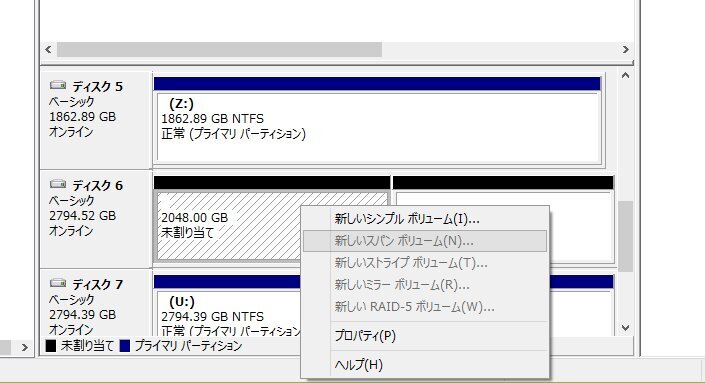
こんな風にまだフォーマットしていないHDDとして認識されてしまい、中に入っていたデータが読み込めなくなる事態が発生・・・。
一年前にESXiサーバーを構築し、録画サーバーを仮想マシンとして運用しているのですが、録画ファイルを置いておく仮想ディスクはvmdkファイルなのでパフォーマンス面で気になるところが。
あとHDDを抜き取ってほかのマシンに差してもそのままでは中のデータを取り出せないのもなんとなく気持ちが悪い。
そんなわけでパススルーで直接HDDを仮想マシンから使えるようにしようとSATAアダプター買ってきたりドライバいじったりしてたのですが残念ながら大失敗。 なので今回はRDM(Raw Device Mapping)を使うことにしました。
![[はてなブックマークで表示]](http://b.st-hatena.com/entry/image/http://www.vmware.com/go/get-free-esxi)
![[はてなブックマークで表示]](http://b.st-hatena.com/entry/image/https://tech-mmmm.blogspot.com/2018/05/realteknicesxi-67.html)
![[はてなブックマークで表示]](http://b.st-hatena.com/entry/image/https://blog.hitsujin.jp/entry/2014/06/08/161357)
![[はてなブックマークで表示]](http://b.st-hatena.com/entry/image/http://decomo.info/wiki/blog/2012/2012-11-05)